時々それは持っていることが不可欠です インターネット接続の制御 誤動作を防止し、カットがあるか、特定のサービスにアクセスできません。 このため、この記事では、帯域幅とその測定方法について説明します。 Windows。 このために、私たちは使用できるいくつかの無料のプログラムを利用することができ、消費に関する情報を得ることができます。
帯域幅はどれくらいですか

と言うことができます 帯域幅 接続を介して転送できる最大容量です。 多少の制限があるため、ファイルのダウンロード、高品質の動画の再生、クラウドへのファイルのアップロードなど、多くの用途を使用すると問題が発生する可能性があります。
帯域幅は速度であるため、速度と区別する必要があります 最大額 特定の時間に送受信できること。 パイプが思い浮かびます。 それは毎秒水を通過させる最大容量を持つことができます。 その限界に達すると、タンクにそれ以上水を入れることができなくなります。
コンピュータの例を考えると、イーサネットケーブルである可能性があります。 ファストイーサネットを使用する場合、最大帯域幅は100Mbpsになります。 一方、ギガビットイーサネットは最大1Gbpsに達する可能性があります。 同じことが私たちが持っているWi-Fiアダプターでも起こりますが、それは多かれ少なかれ制限があるかもしれません。
だから私たちのチームは 限られた帯域幅 。 これは、ネットサーフィン、ビデオのダウンロード、ビデオ通話の発信に使用できる最大容量になります。Windowsの帯域幅消費をいつでも制御できますか? これには、後で説明するように、プログラムがあります。
Windowsで帯域幅を測定するプログラム
これらのアプリケーションは 帯域幅を測定する 消費をより細かく制御できるようになります。 たとえば、どのプログラムが最も消費しているのかを知ることができ、接続が使い果たされるのを防ぐことができます。 また、制限がある場合は、契約レートを超えないようにするのにも役立ちます。
NetBalancer
NetBalancer は、Windowsにインストールして、帯域幅を制御できるアプリケーションのXNUMXつです。 それは無料で、私たちは彼らからそれをダウンロードすることができます ウェブサイト 。 インストールすると、実行中のプログラムとその時点でのプログラムの消費量、消費量(ダウンとアップの両方)、および傾向を確認するためのグラフを含む最初の画面が表示されます。 。
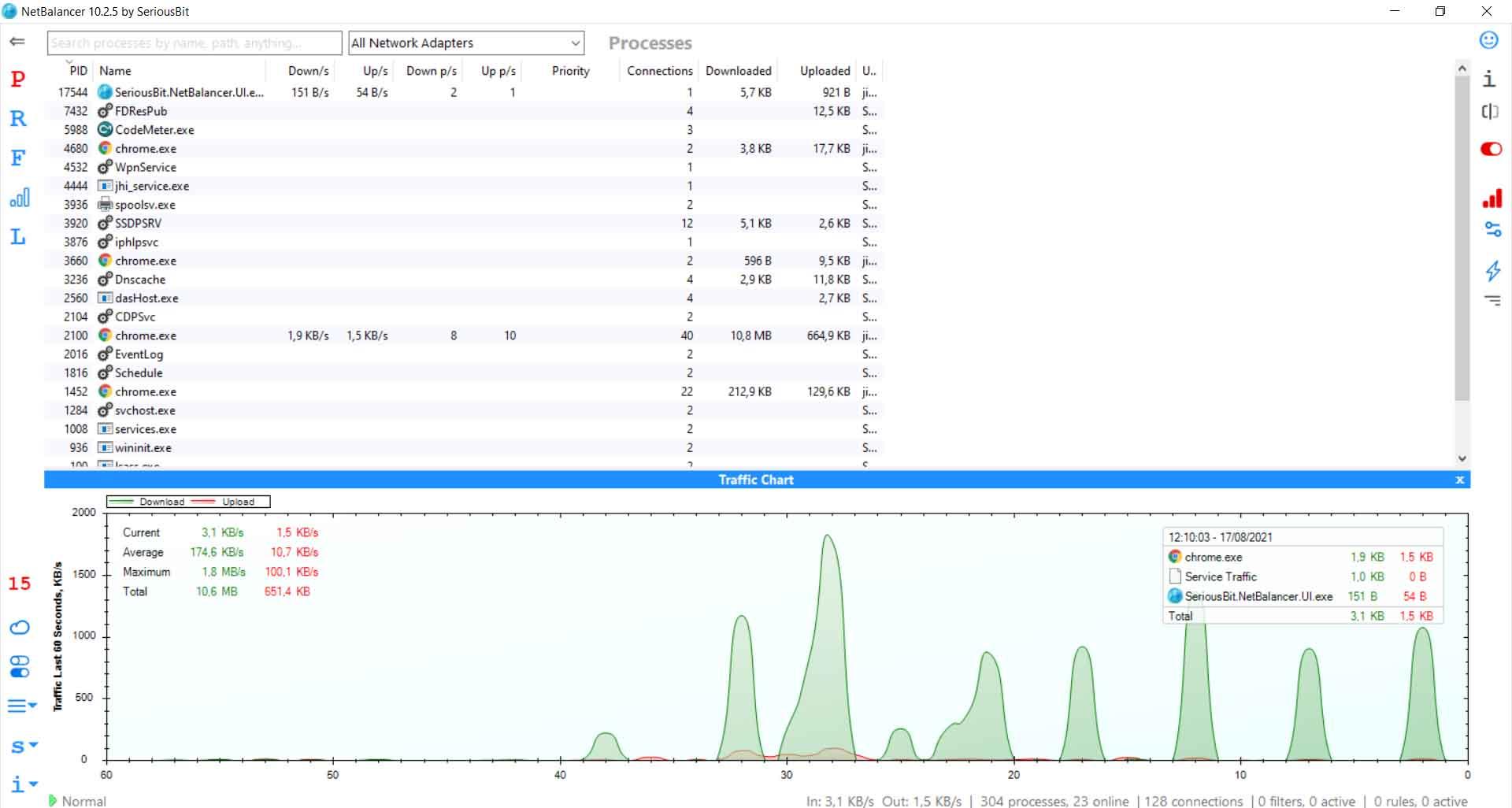
左側のセクションでは、次のようなさまざまなオプションを確認できます。 統計 セクション。 それをクリックすると、特定の期間にダウンロードおよびアップロードされたすべてのグラフが表示されます。 日付とアダプターのタイプを構成できます。 これは、契約レートを超えないようにするのにも役立ちます。
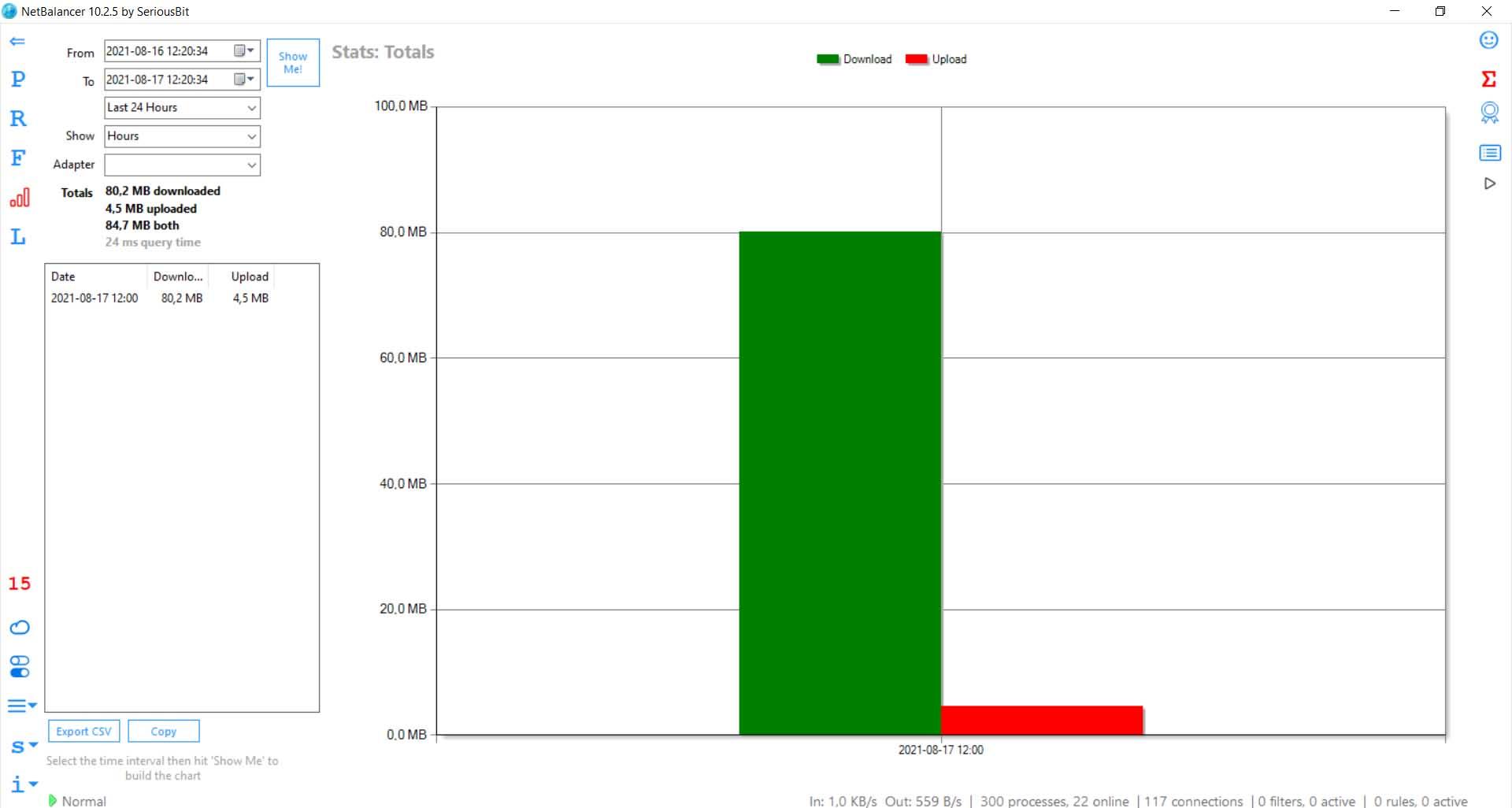
Networxの
Windows用のもうXNUMXつの簡単なオプションは Networxの 。 この場合、 ダウンロード インストール可能なバージョンとポータブルバージョン。 開くと、機器の帯域幅の測定が自動的に開始されます。
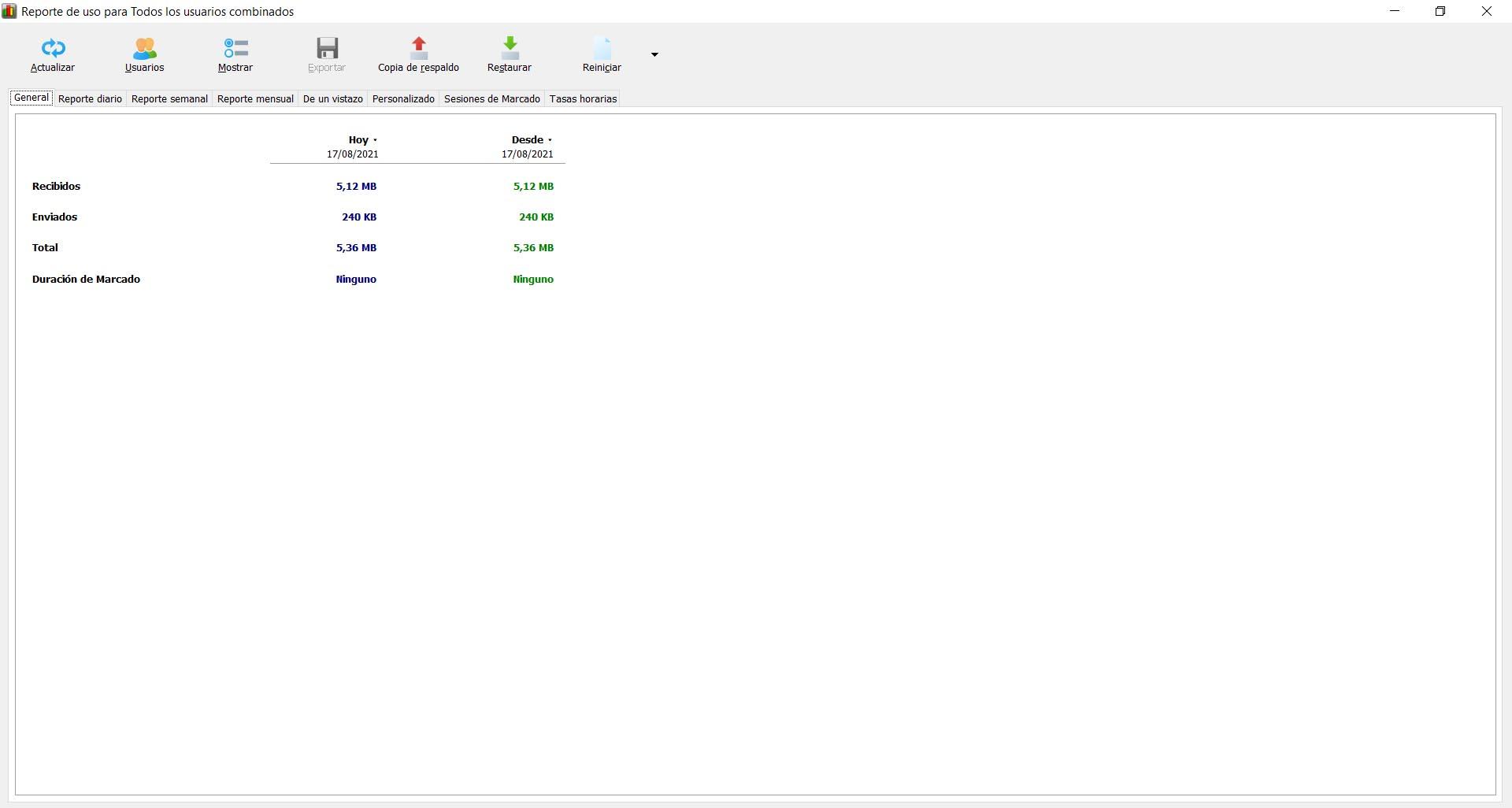
それは私たちに合計を示しています ダウンロードおよびアップロードされたデータ 、および日次、週次、月次のレポートを表示する可能性…レポートを保存して後で表示できます。 私たちが持っているオプションのXNUMXつは、あなたが私たちに通知するための最大割り当てを作成することです。 特定の帯域幅をマークし、%を設定して、到着する前にアラートを起動できるようにすることができます。
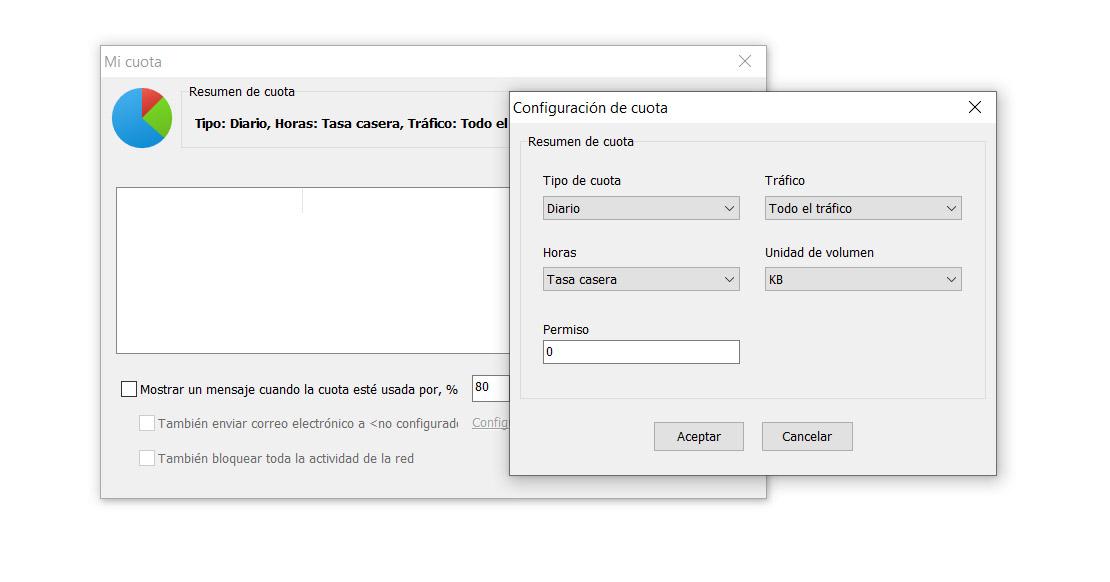
NetTraffic
もうXNUMXつの選択肢は NetTraffic 。 特にそのシンプルさで際立っています。 Wi-Fiまたはケーブルを使用して、使用しているさまざまなネットワークアダプターを追跡し、常に使用している消費量と、レジストリのグラフを確認できます。
それを使い始めるために私たちが最初にしなければならないことは プログラムをダウンロードする 。 インストールすると、Windowsのタスクバーにアイコンが表示されます。 そこには、データ消費のリアルタイムの小さなグラフも表示されます。
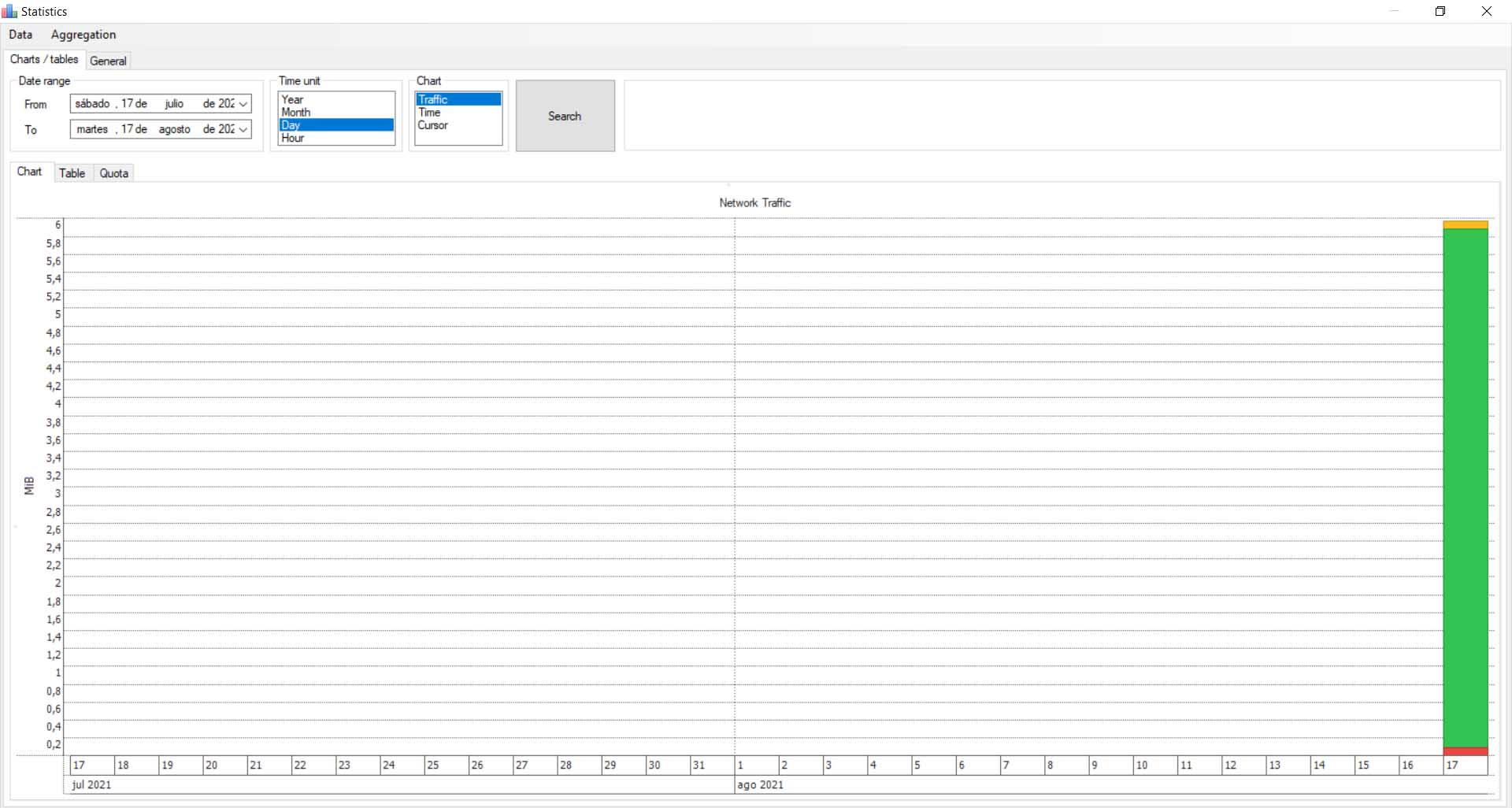
メインウィンドウに入ると、上の画像のようなものが表示されます。 クリックできます また、時間、日、月、または年の順に並べられた、より多くの統計データが表示されます。 現在に加えて、各期間に消費したすべてのものを知ることができます。
その期間は必要に応じて構成できます。 また、すべてのコンテンツをエクスポートして将来表示したり、作成済みのコンテンツをインポートしたりすることもできます。
帯域幅モニタ
帯域幅モニタ 帯域幅を監視するための別のWindowsプログラムです。 また、無料であり、オプションの数は多くありませんが、このタイプのアプリケーションに求めることができる基本に準拠しています。
からダウンロードできます ウェブサイト 。 インストールすると、プログラムに関するすべての情報を含むメインウィンドウが表示されます。 さらに、帯域幅の消費量を常に測定する小さなモニターがタスクバーに表示されます。 それは私たちに下降と上昇の両方、そしてそれが持っていた最大のピークを示します。
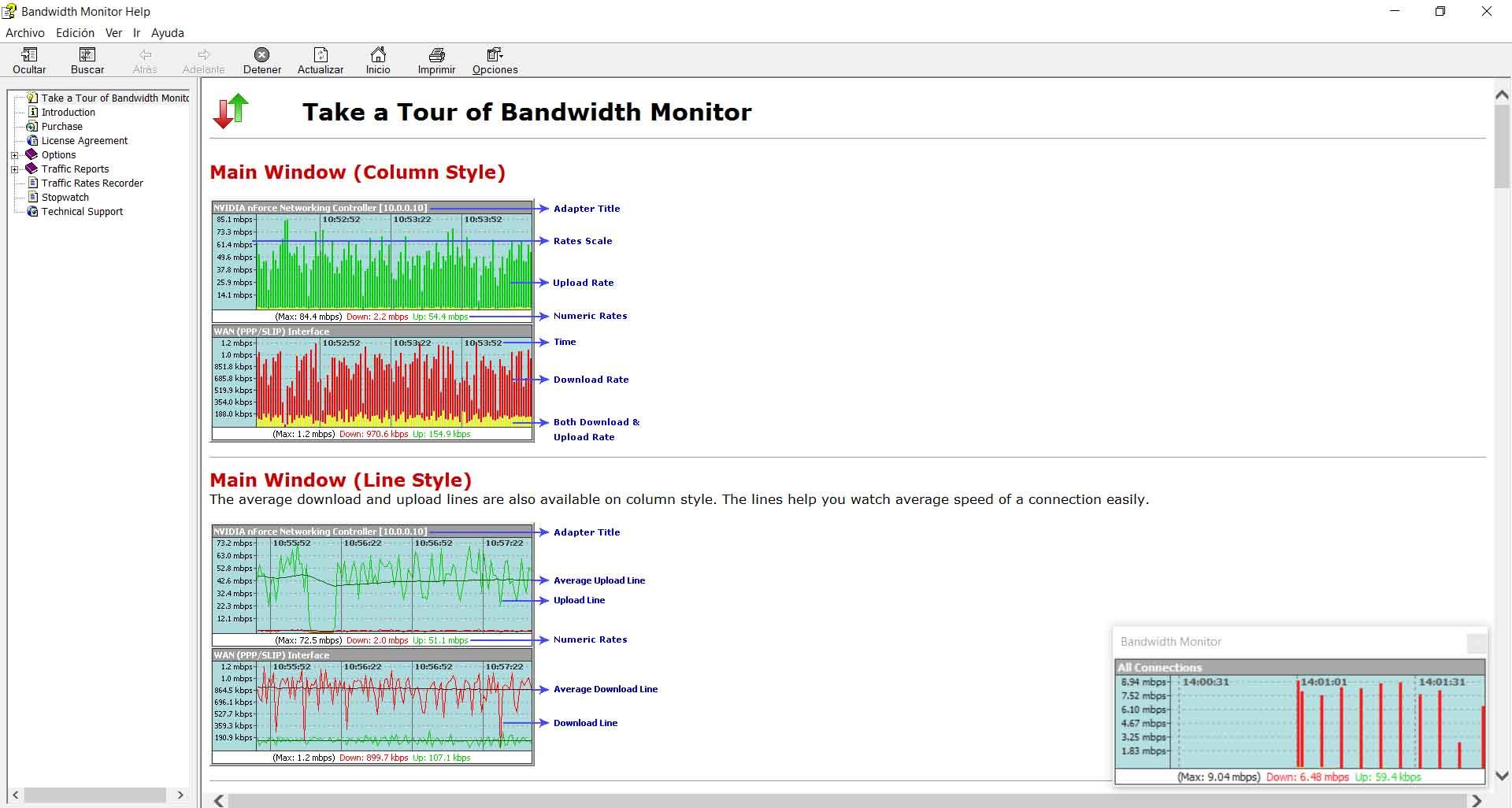
停止または再開、グラフィックの外観の変更、通知の受信などの簡単なオプションがあります。
アプリネットワークカウンター
制御するXNUMX番目のプログラム Windowsの帯域幅 is アプリネットワークカウンター 。 前の場合と同様に、無料でダウンロードできます。 その操作は非常に簡単で、実行するとすぐに画像のようなウィンドウが表示されます。
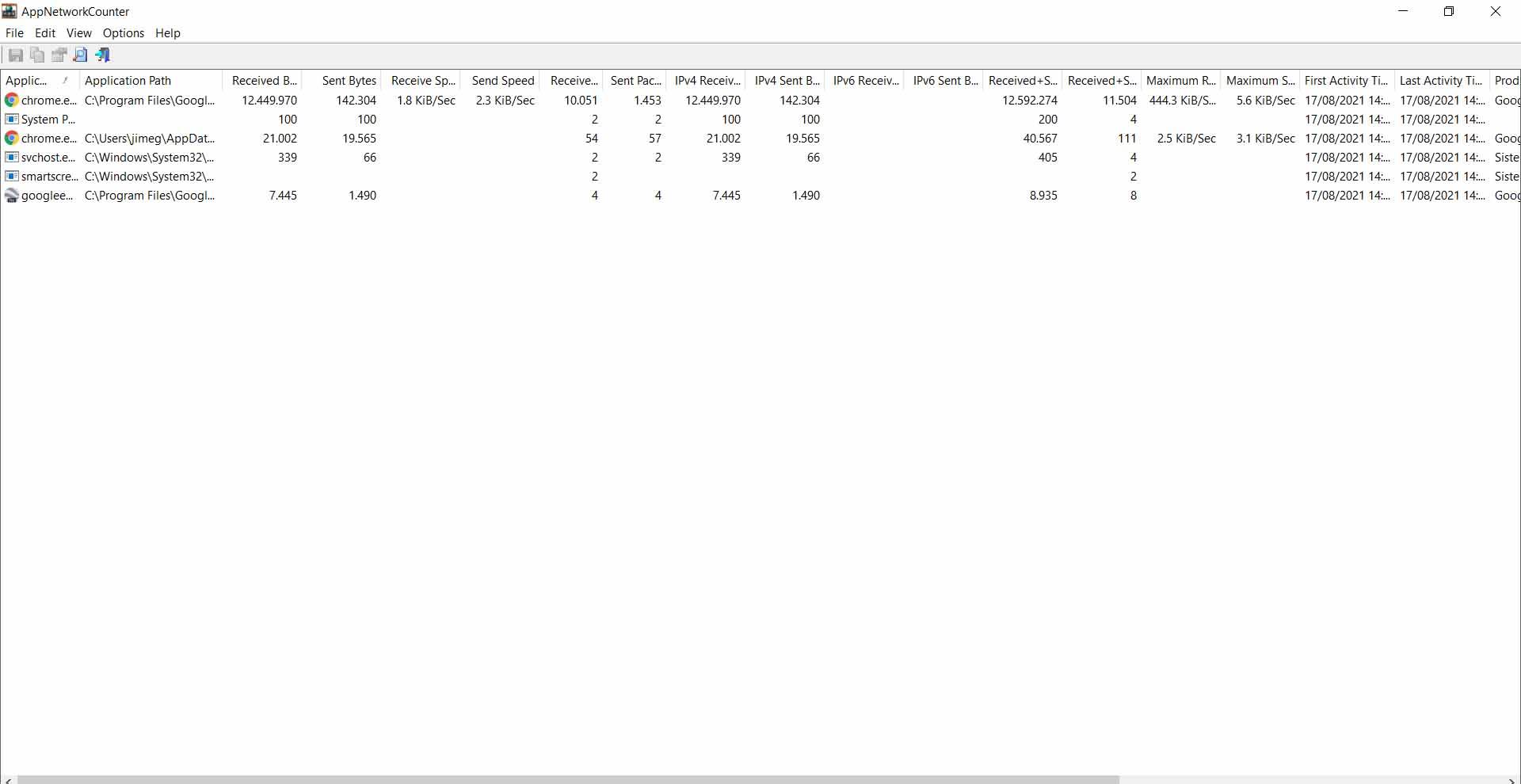
このアプリケーションには実際には多くのオプションはありませんが、実行するアプリケーションに応じて、消費しているデータの量を常に確認するための基本があります。 また、最大値と最小値、およびそのアクティビティの時間も表示されます。 これにより、Windowsでより詳細に制御できるようになります。
要するに、これらは私たちがWindowsにインストールできるいくつかの無料のアプリケーションです 帯域幅の消費を制御する 。 使用中のプログラムのダウンロードとアップロードの消費量をグラフで表示したり、特定の期間に消費した量を将来的に知るためのレコードを作成したりできます。 場合によっては、消費量の増加を通知するために制限を設定することもできます。